كيفية إنشاء قصة على فيسبوك

قصص فيسبوك يمكن أن تكون ممتعة جداً. إليك كيفية إنشاء قصة على جهازك الأندرويد أو الكمبيوتر.
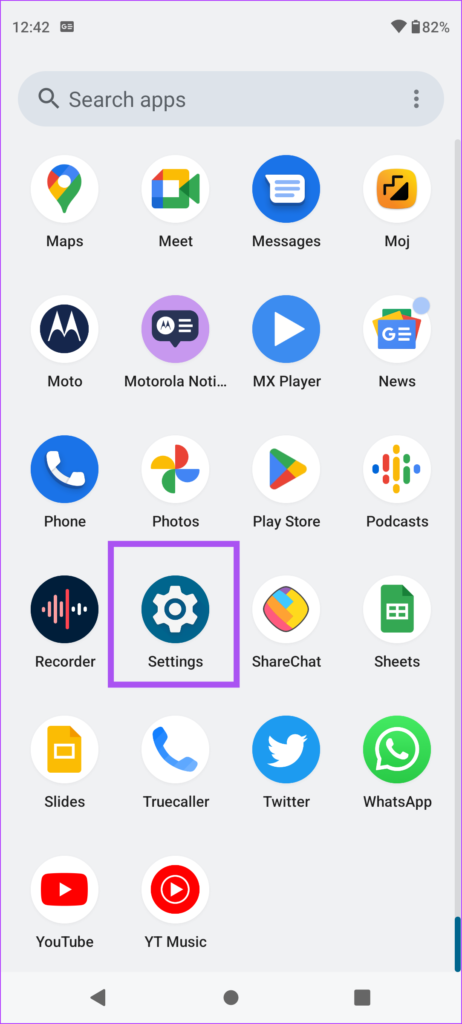
يمكنك استخدام بيانات الجوال على هاتف Android الخاص بك خصوصًا أثناء تواجدك بالخارج لتلبية احتياجاتك. ولكن مع استخدام عدد كبير من التطبيقات والخدمات، قد تتساءل أحيانًا لماذا يستخدم هاتفي الذي يعمل بنظام Android الكثير من البيانات؟
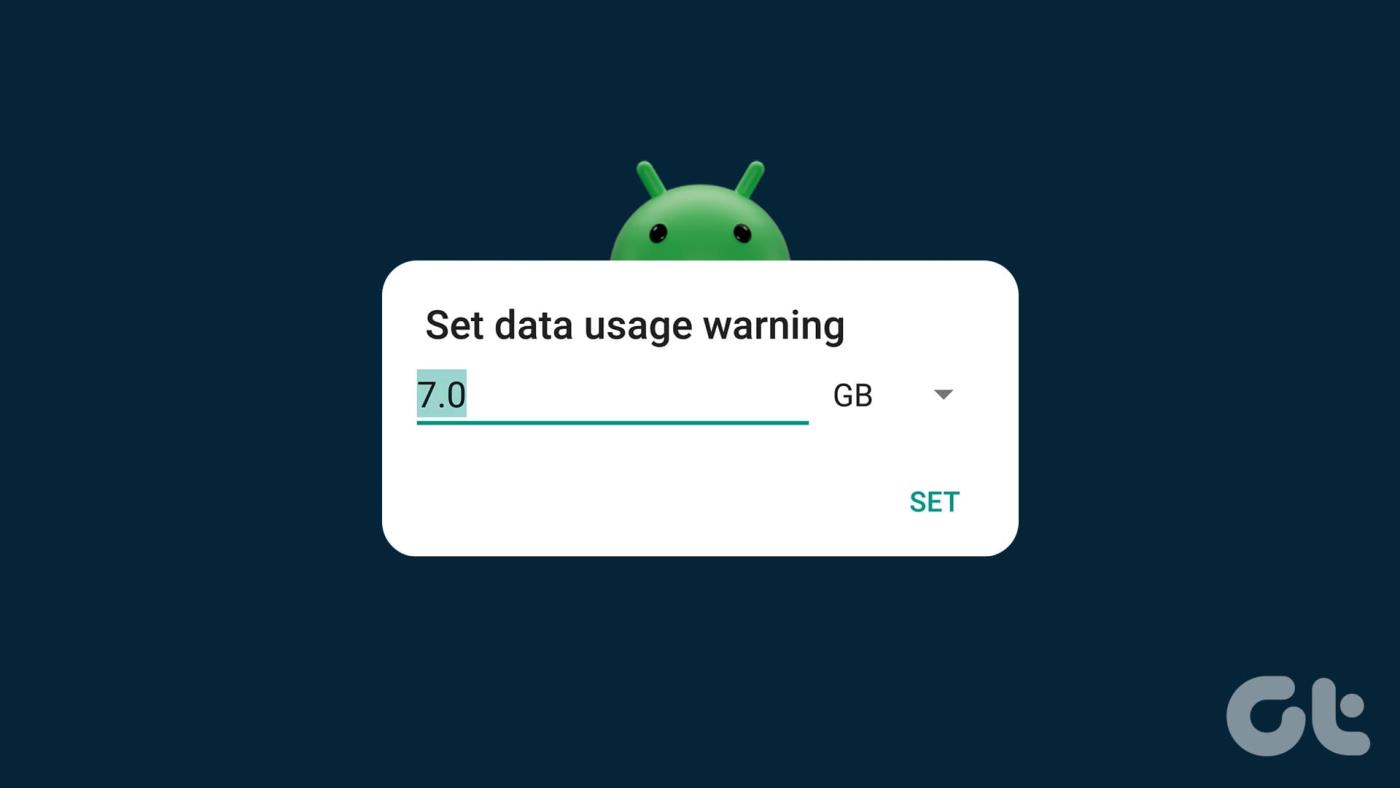
وهذا أمر مثير للقلق بالنسبة لكثير من المستخدمين لأن مشغلي شبكات الهاتف المحمول يضعون حدودًا يومية للبيانات. بالإضافة إلى ذلك، مع ظهور شبكة الجيل الخامس (5G)، هناك فرصة كبيرة لاستنفاد حد البيانات اليومي الخاص بك بسرعة. ستشارك هذه المشاركة بعض الطرق الفعالة للحد من استخدام بيانات الجوال على هاتف Android الخاص بك.
1. قم بتعيين حد البيانات
أول أفضل طريقة لتقليل استخدام البيانات على هاتف Android الخاص بك هي تعيين حد للبيانات. هذه الميزة مفيدة في جميع هواتف Android تقريبًا، خاصة لمستخدمي بيانات الهاتف المحمول العاديين. يمكنك تعيين حد للبيانات حتى باستخدام هاتف Android ثنائي شريحة الاتصال. فيما يلي كيفية تعيين حد البيانات.
الخطوة 1: افتح تطبيق الإعدادات على هاتف Android الخاص بك.

الخطوة 2: اضغط على الشبكة والإنترنت.

الخطوة 3: حدد شبكة الهاتف المحمول.
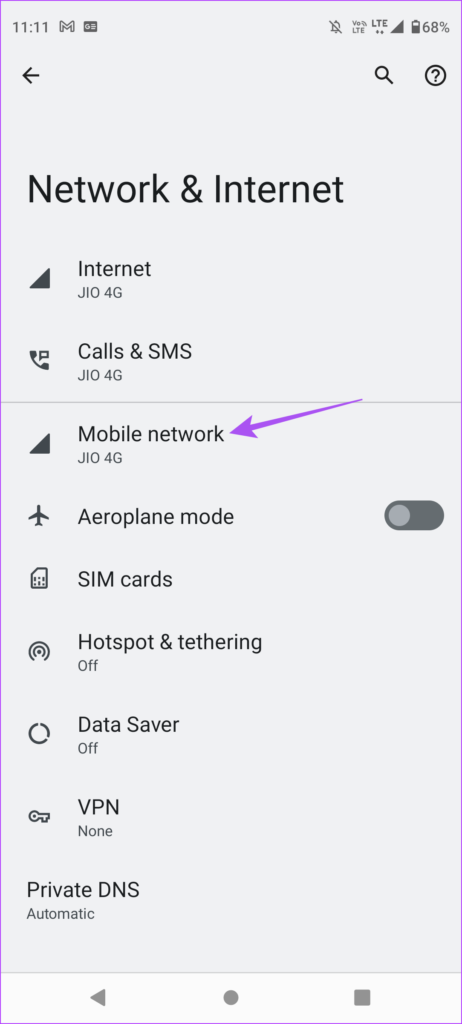
الخطوة 4: اضغط على تحذير البيانات والحد منها.
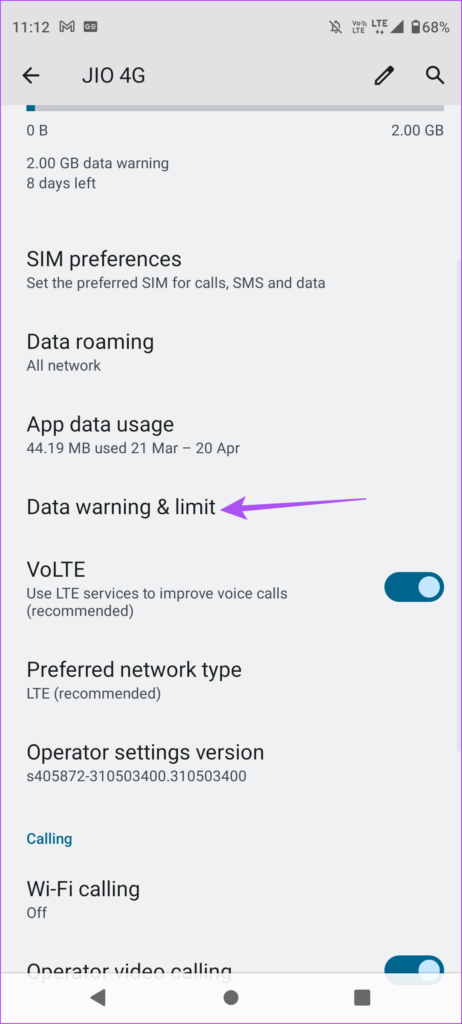
الخطوة 5: اضغط على زر التبديل بجوار تعيين حد البيانات.
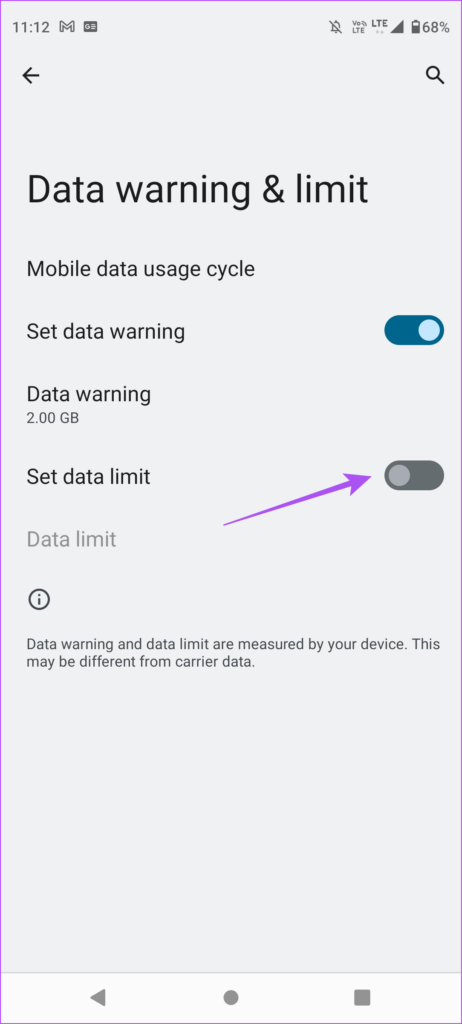
الخطوة 6: اضغط على موافق.
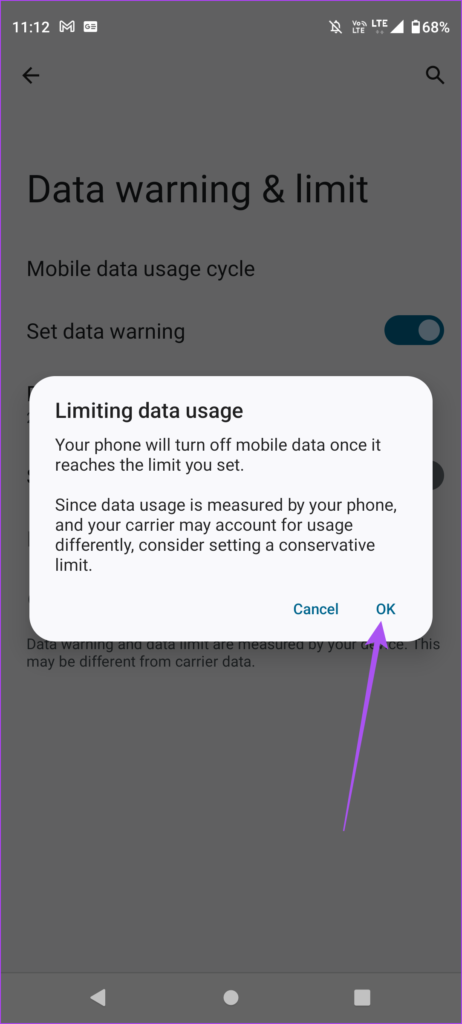
الخطوة 7: اضغط على حد البيانات.
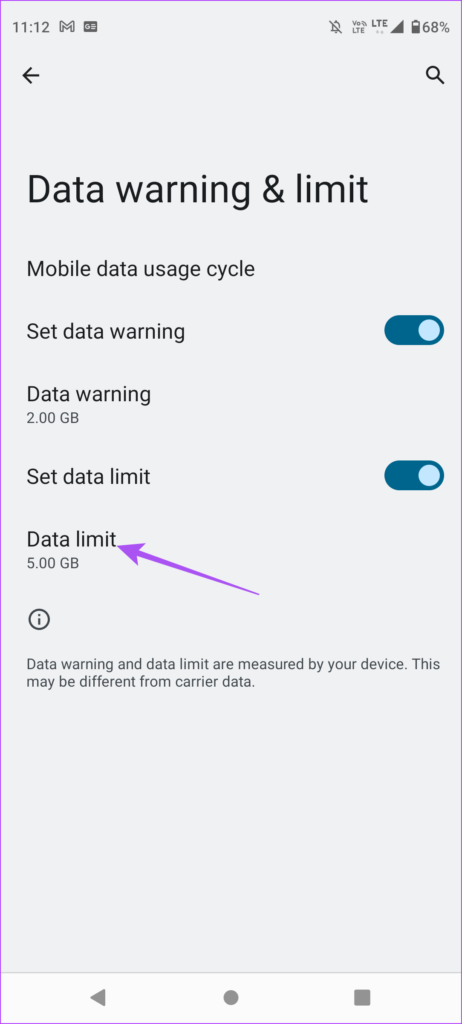
الخطوة 8: في المطالبة، اكتب حد البيانات الذي تريد تعيينه. يمكنك أيضًا الاختيار بين MB وGB من حيث استخدام البيانات.
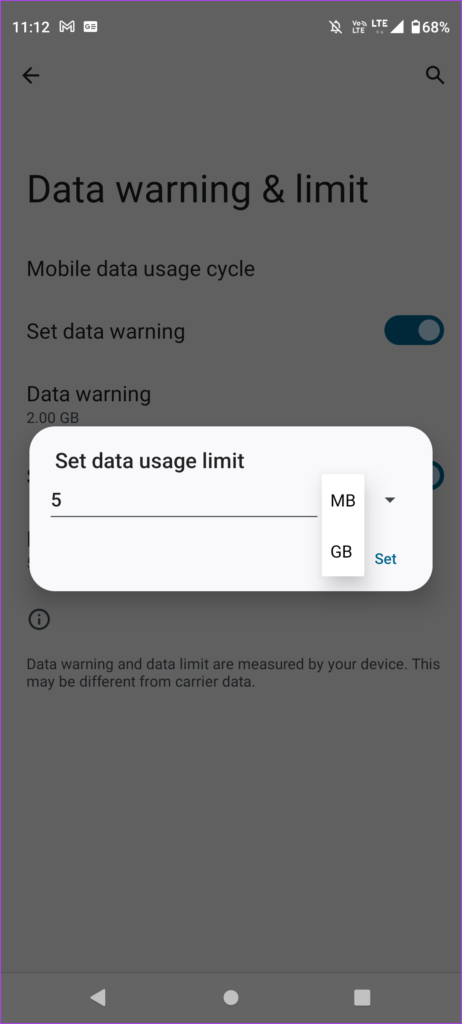
الخطوة 9: اضغط على تعيين للتأكيد.
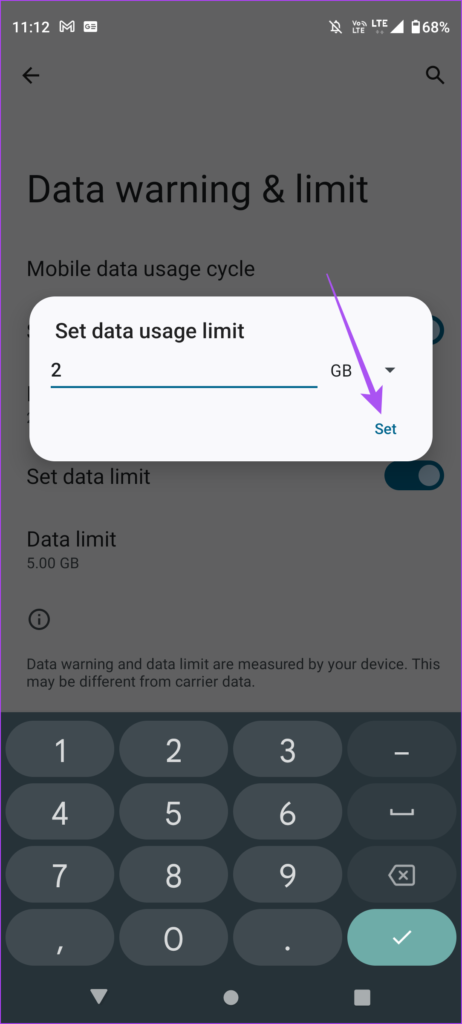
2. استخدم توفير البيانات
كما يوحي الاسم، يساعد توفير البيانات على هاتف Android الخاص بك في تقليل استخدام بيانات الهاتف المحمول أثناء تصفح الويب أو استخدام أي تطبيقات مثل YouTube. يمنع "توفير البيانات" بعض التطبيقات من إرسال أو استقبال البيانات في الخلفية. ينطبق هذا أيضًا على شبكة Wi-Fi المتصلة لديك ويمنع هاتفك من استخدام الكثير من البيانات فجأة. فيما يلي كيفية استخدام هذه الطريقة الفعالة الثانية للحد من استخدام بيانات الهاتف المحمول على هاتف Android الخاص بك.
الخطوة 1: افتح تطبيق الإعدادات على هاتف Android الخاص بك.

الخطوة 2: اضغط على الشبكة والإنترنت.

الخطوة 3: قم بالتمرير لأسفل وانقر على توفير البيانات.
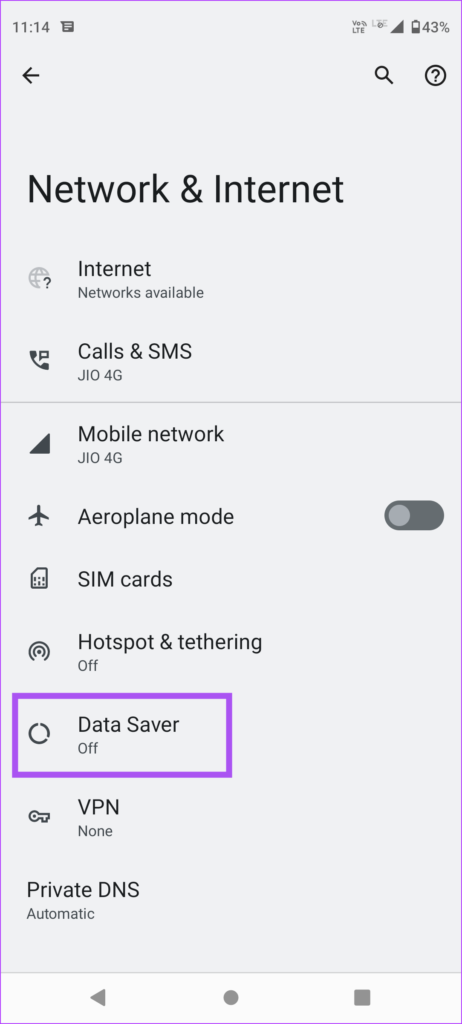
الخطوة 4: اضغط على زر التبديل بجوار استخدام توفير البيانات لتمكينه.
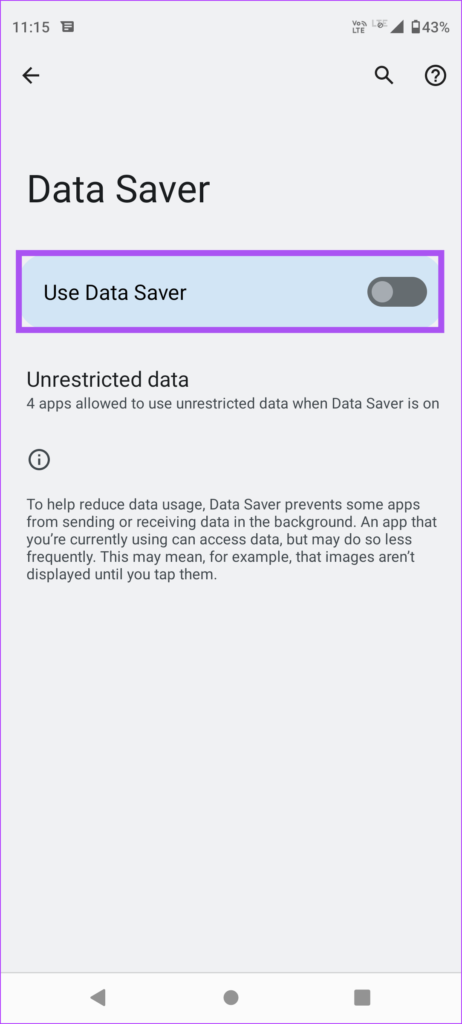
سترى أيضًا رمز توفير البيانات في الجزء العلوي الأيمن من شريط الحالة.
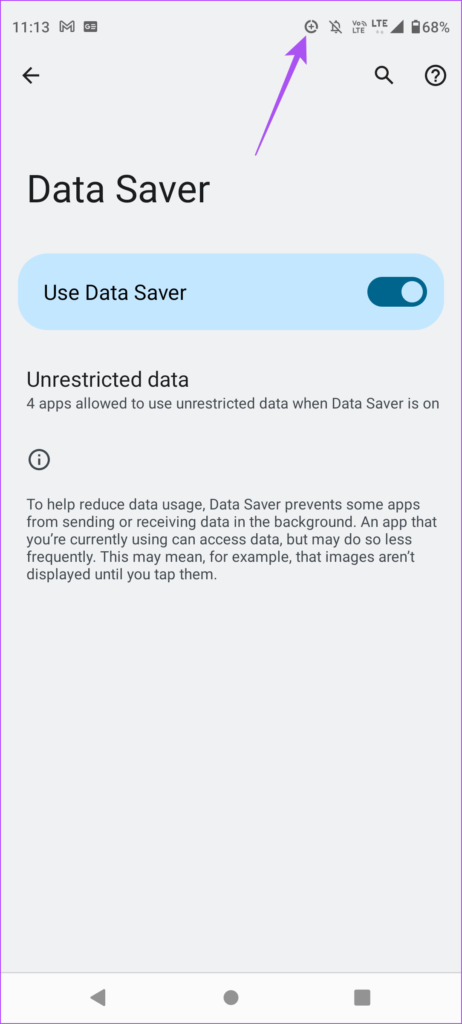
الخطوة 5: لتجنب تقييد استخدام البيانات في تطبيقات معينة، اضغط على التطبيقات غير المقيدة.
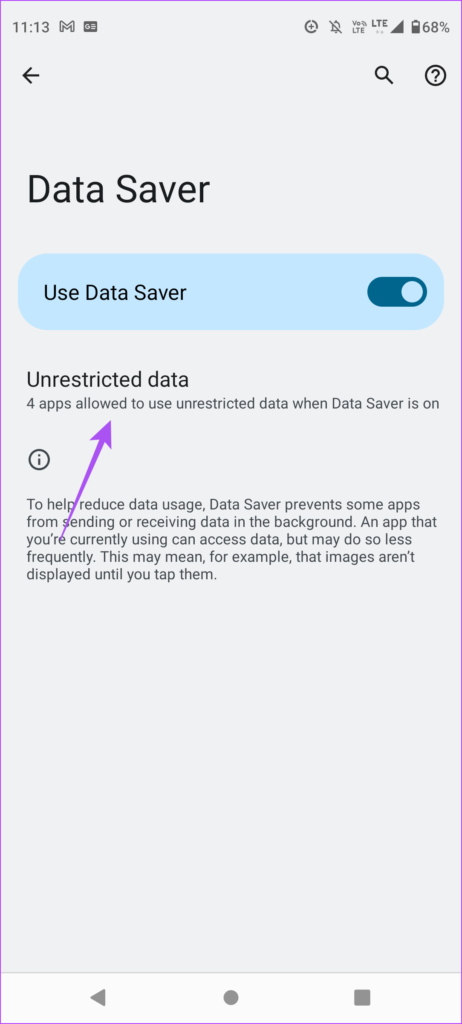
الخطوة 6: اضغط على زر التبديل بجوار التطبيق الذي تختاره والذي يجب السماح له باستخدام البيانات بشكل غير مقيد.
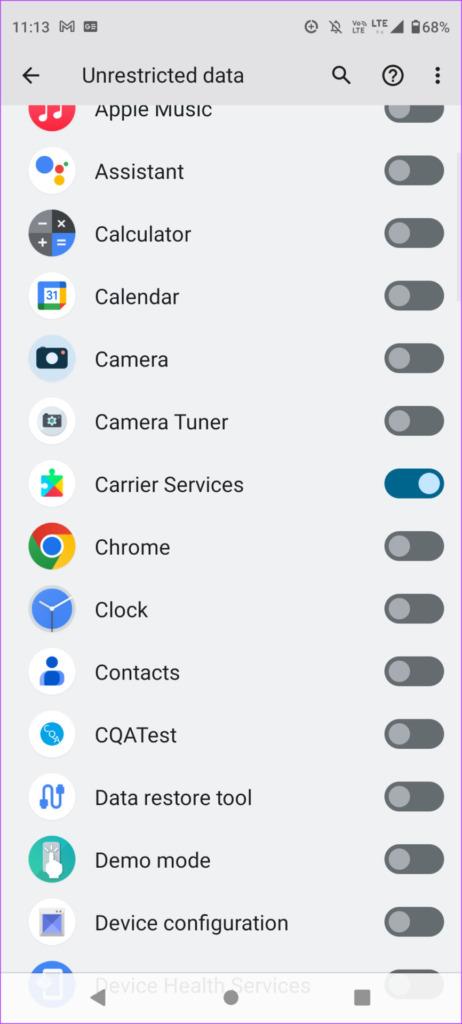
3. تعطيل استخدام بيانات الخلفية
يمكن للتطبيقات التي تعمل في الخلفية أن تستهلك الكثير من بيانات هاتفك المحمول. ولكن يمكنك تقييد استخدام البيانات لتطبيقات معينة على هاتف Android الخاص بك. يمكنك القيام بذلك لتطبيقات مثل WhatsApp وFacebook وInstagram التي تعمل في الخلفية لتزويدك بالتحديثات. إليك الطريقة.
الخطوة 1: اضغط لفترة طويلة على أيقونة التطبيق على هاتف Android الخاص بك.
الخطوة 2: اضغط على أيقونة معلومات التطبيق "i".
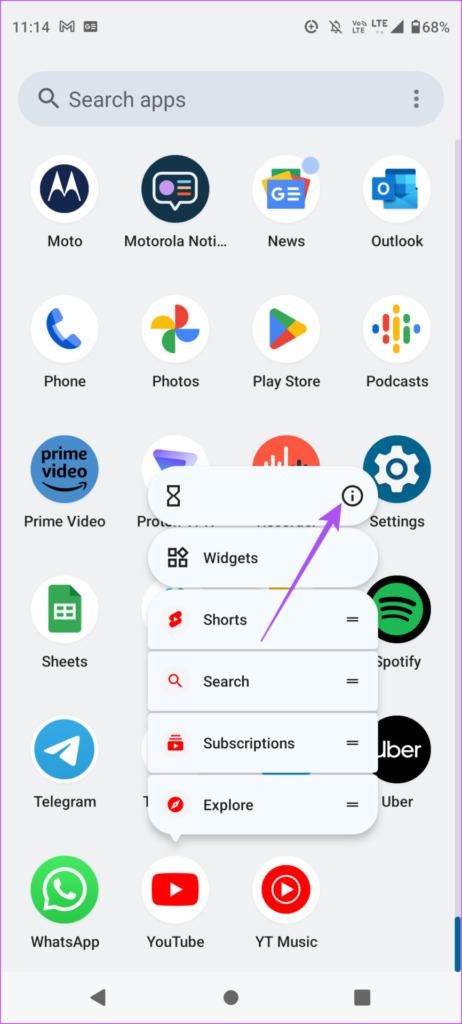
الخطوة 3: من قائمة معلومات التطبيق، قم بالتمرير لأسفل وانقر على Mobile Data & Wi-Fi.
الخطوة 4: اضغط على زر التبديل بجوار بيانات الخلفية لتعطيله.
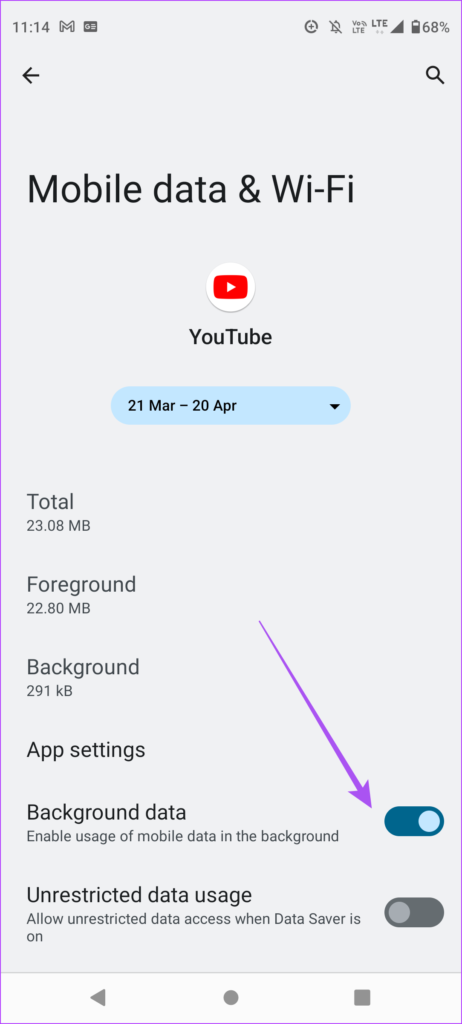
إذا كنت تستخدم توفير البيانات، فيمكنك تمكين الاستخدام غير المقيد للبيانات لتطبيقات معينة على هاتف Android الخاص بك.
4. قم بالتبديل إلى شبكة Wi-Fi كلما أمكن ذلك
على الرغم من أنك قد تضطر إلى الاعتماد على بيانات الهاتف المحمول للوصول إلى الإنترنت في الخارج، يمكنك اختيار الاتصال بشبكة Wi-Fi في منزلك. يمكنك أيضًا الاتصال بشبكة Wi-Fi عامة أثناء جلوسك في مقهى أو انتظار شخص ما في أي مكان عام. يمكنك الاطلاع على منشورنا الذي نقترح فيه أفضل النصائح لاستخدام شبكة Wi-Fi العامة بأمان . هذه طريقة جيدة لمنع نفاد بيانات هاتفك المحمول بسرعة.
5. قم بتعطيل تحديثات التطبيقات التلقائية
وأخيرًا، نقترح عليك تعطيل التحديثات التلقائية للبرامج والتطبيقات على هاتف Android الخاص بك. من المحتمل أن يؤدي البحث عن تحديثات متعددة للتطبيقات والبرامج إلى استهلاك جزء كبير من بيانات هاتفك المحمول. ونظرًا لأنه يحدث في الخلفية، فإن عمليات التحقق من التحديثات هذه تتم دون علمك. هذه طريقة رائعة للحد من استخدام البيانات على هاتف Android الخاص بك.
تعطيل التحديث التلقائي للبرنامج
الخطوة 1: افتح تطبيق الإعدادات على هاتف Android الخاص بك.

الخطوة 2: قم بالتمرير لأسفل وانقر على تحديثات النظام.
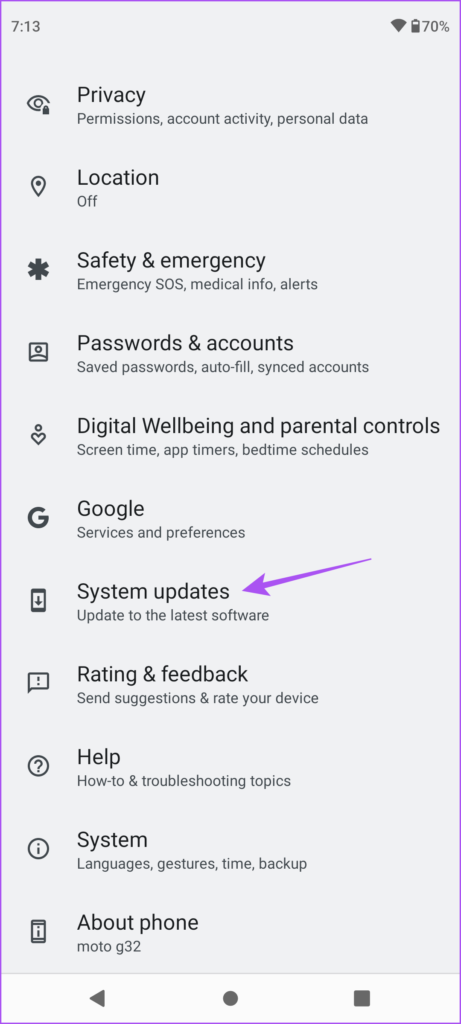
الخطوة 3: اضغط على زر التبديل بجوار التحديثات الذكية لتمكين الميزة.
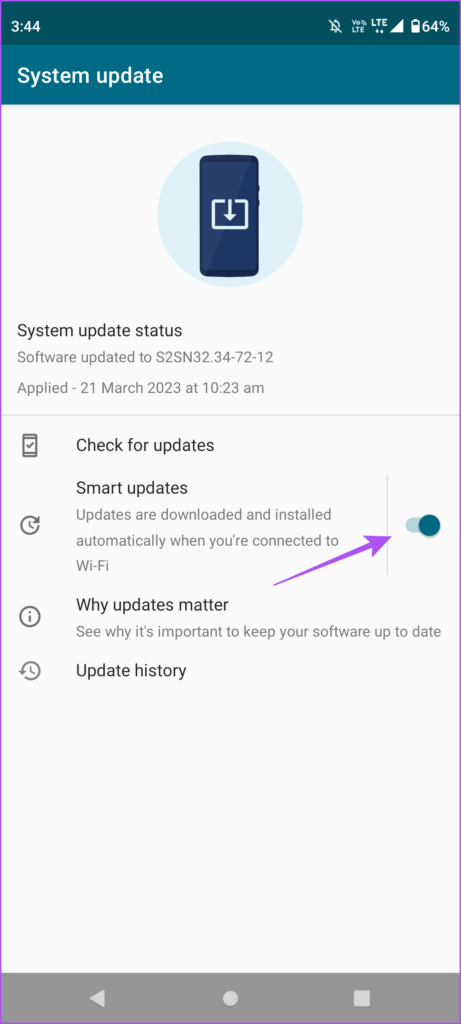
سيضمن هذا إجراء عمليات التحقق من تحديثات البرامج فقط عند توصيل جهاز Android الخاص بك بشبكة Wi-Fi وليس على بيانات الهاتف المحمول.
تعطيل تحديثات التطبيقات التلقائية
الخطوة 1: افتح متجر Google Play على هاتف Android الخاص بك.
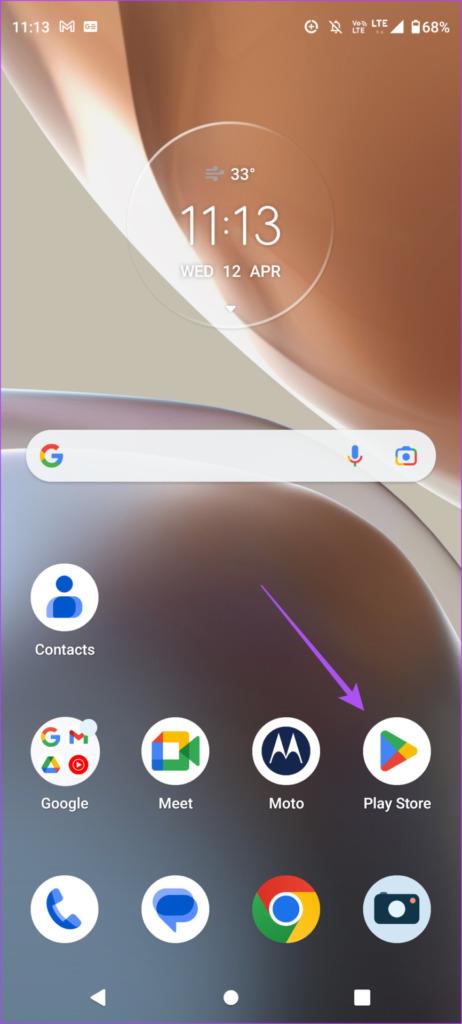
الخطوة 2: اضغط على أيقونة ملفك الشخصي في الزاوية العلوية اليمنى.
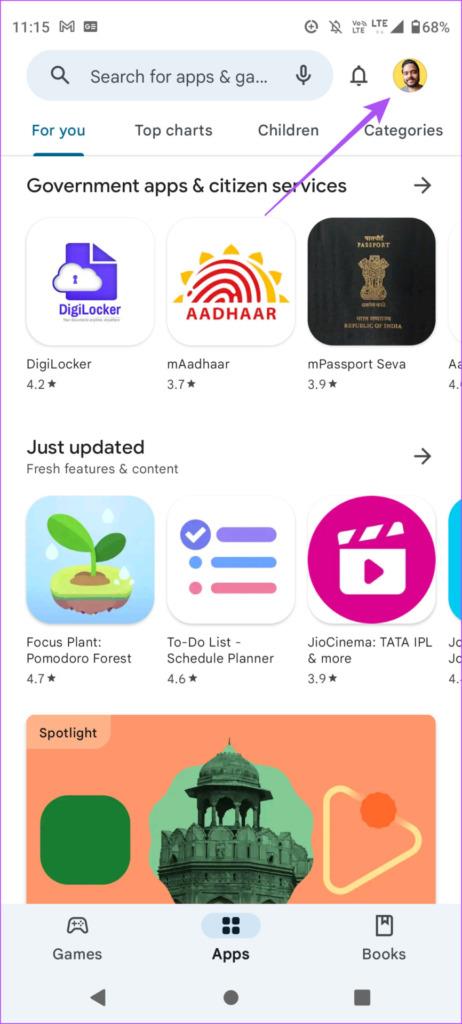
الخطوة 3: حدد الإعدادات من قائمة الخيارات.
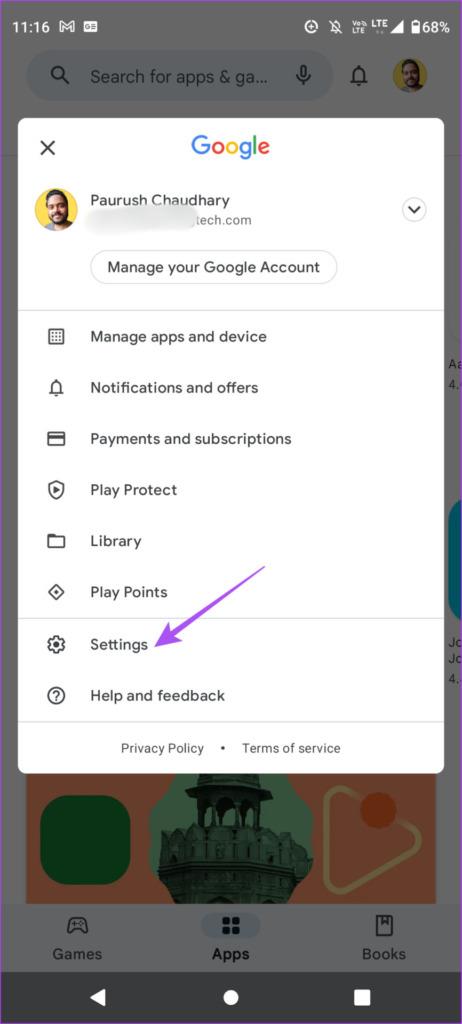
الخطوة 4: اضغط على تفضيلات الشبكة.
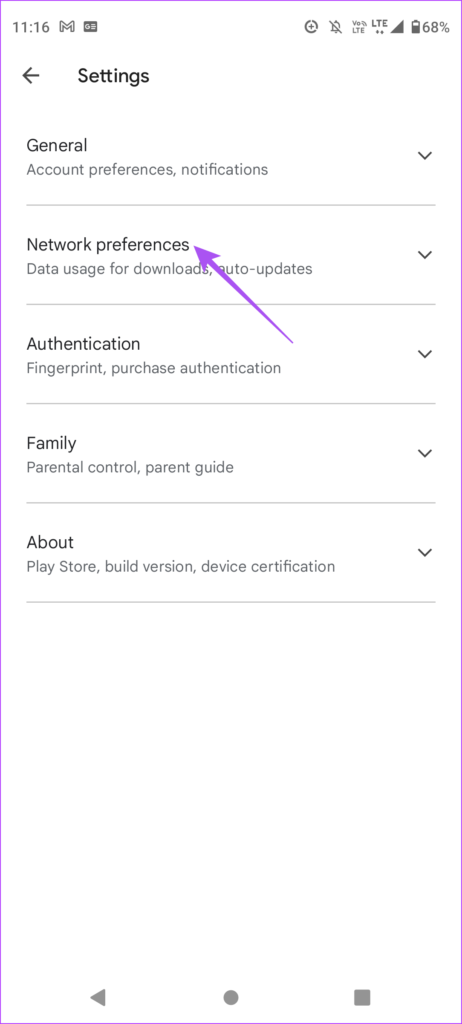
الخطوة 5: اضغط على تطبيقات التحديث التلقائي.
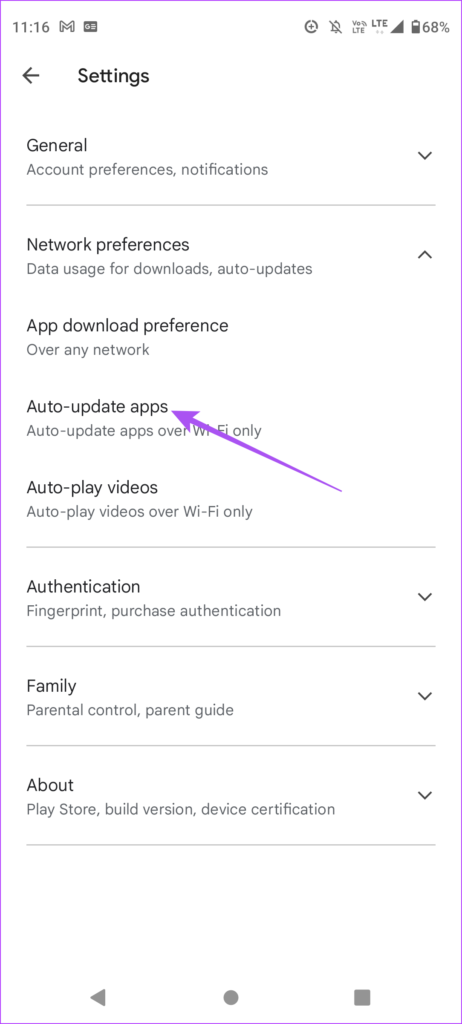
الخطوة 6: حدد عبر Wi-Fi فقط أو لا تقم بالتحديث التلقائي للتطبيقات. نوصي باختيار – عبر Wi-Fi فقط لضمان تحديث التطبيقات دائمًا عندما تقوم بتوصيل هاتف Android الخاص بك بشبكة Wi-Fi.
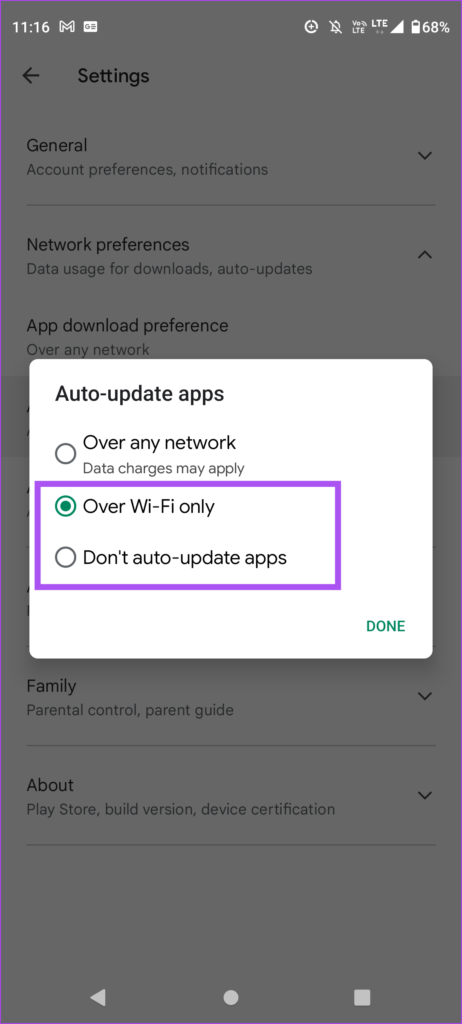
يمكنك أيضًا اختيار تجنب تنزيلات التطبيقات وتشغيل مقاطع الفيديو تلقائيًا على هاتف Android الخاص بك لحفظ بيانات هاتفك المحمول.
كيفية التحقق من استخدام البيانات الخاصة بك على أندرويد
قبل أن نختتم، دعنا نعرض لك بسرعة الخطوات اللازمة للتحقق من استخدامك للبيانات على Android. يساعد هذا في تتبع مقدار البيانات التي يستهلكها جهازك أثناء استخدام بيانات الهاتف المحمول.
تحقق من معظم أجهزة Android
الخطوة 1: افتح الإعدادات على هاتف Android الخاص بك.
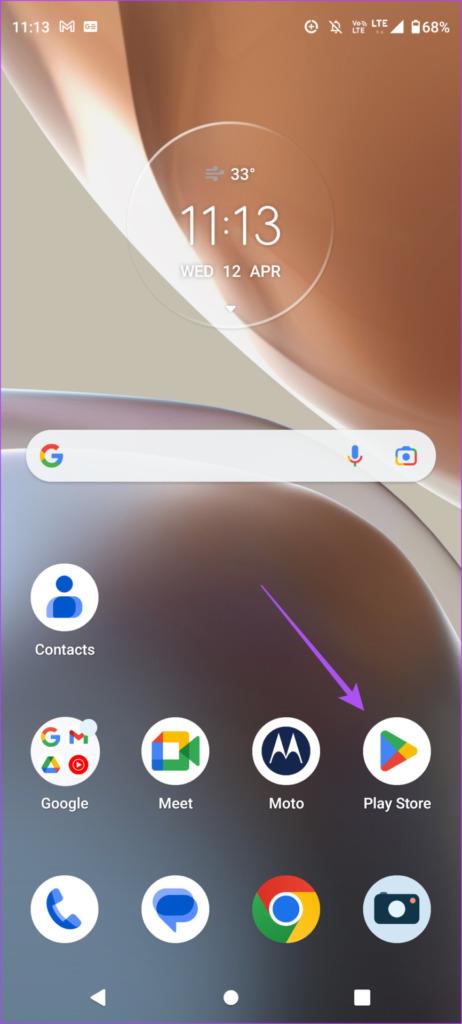
الخطوة 2: حدد الشبكة والإنترنت.

الخطوة 3: حدد الإنترنت.
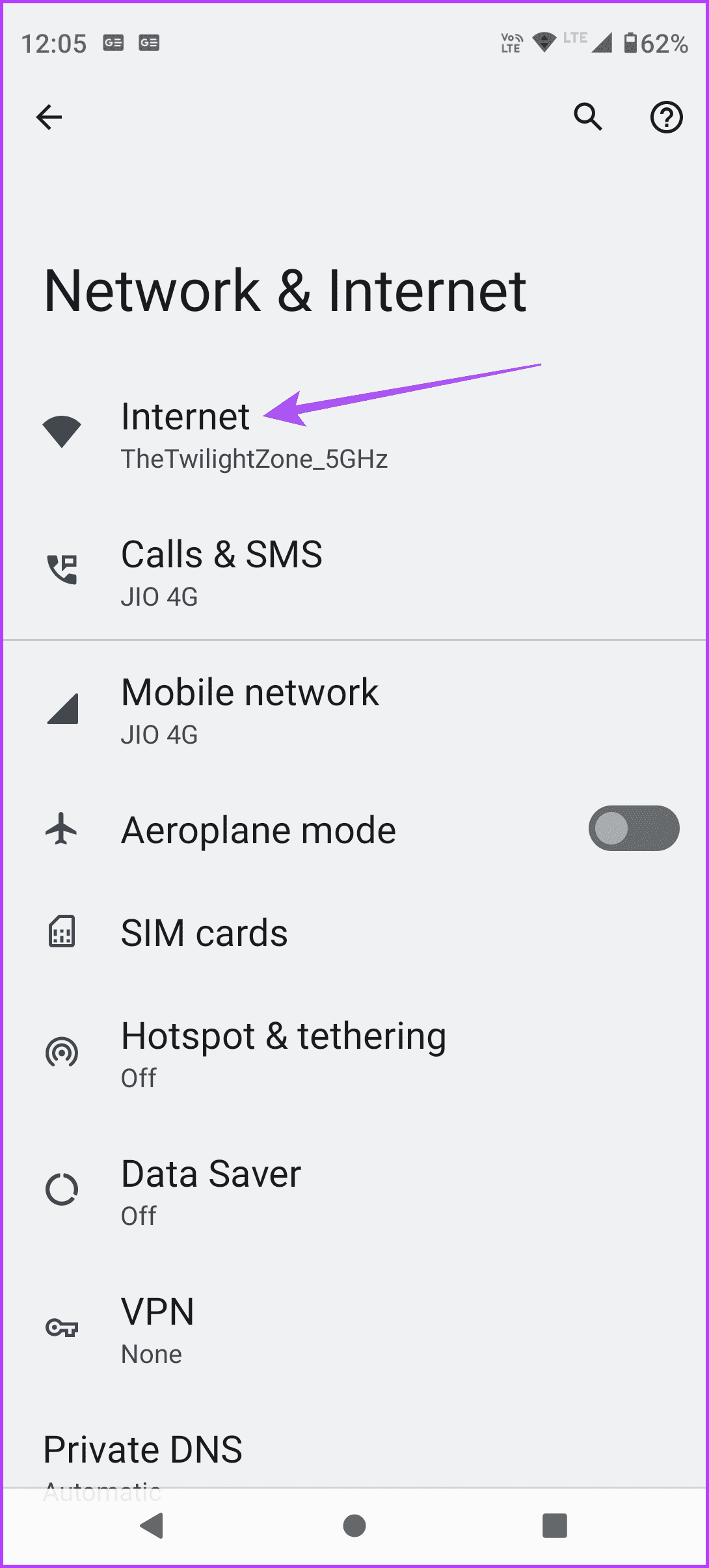
الخطوة 4: اضغط على أيقونة الإعدادات بجوار اسم مشغل شبكة الهاتف المحمول الخاص بك.
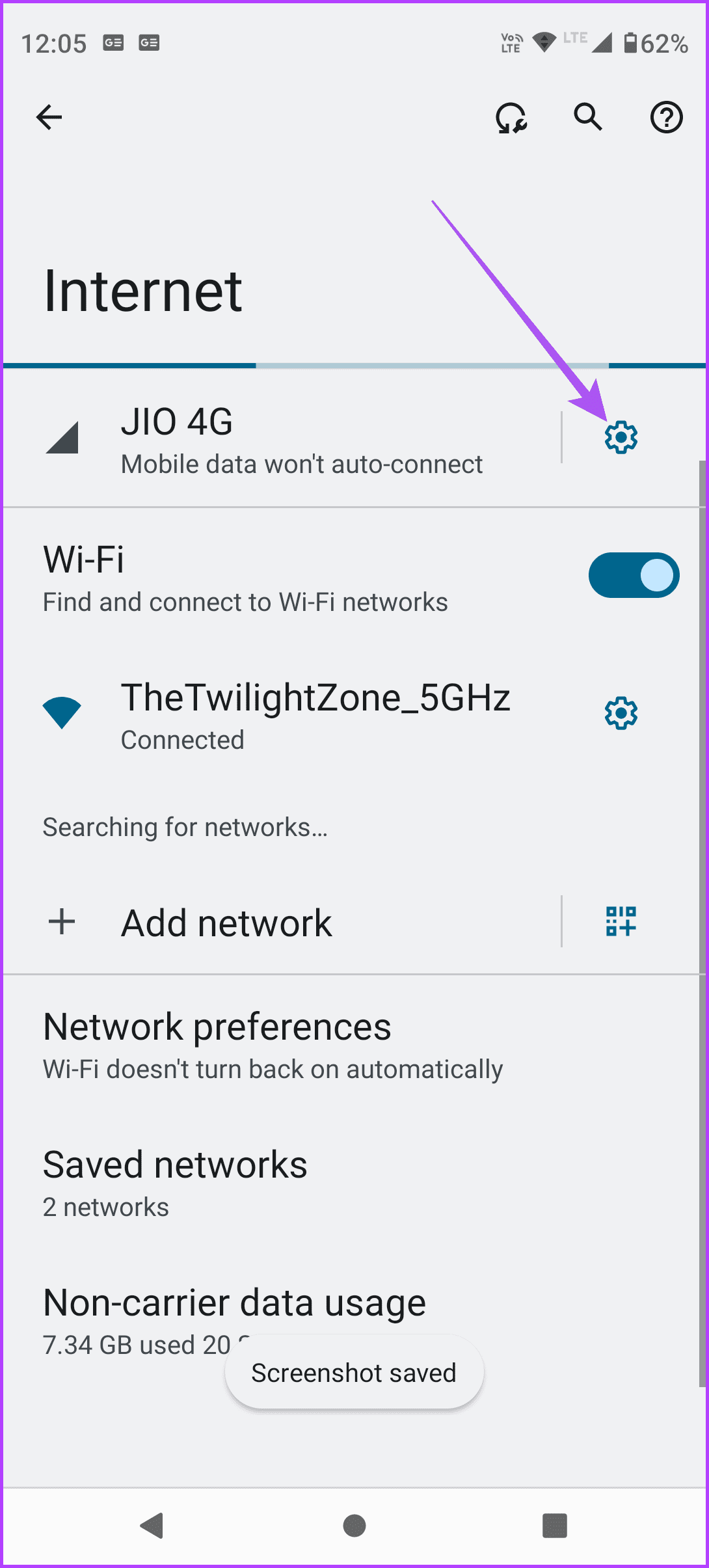
الخطوة 5: حدد استخدام بيانات التطبيق لرؤية جميع الإحصائيات.
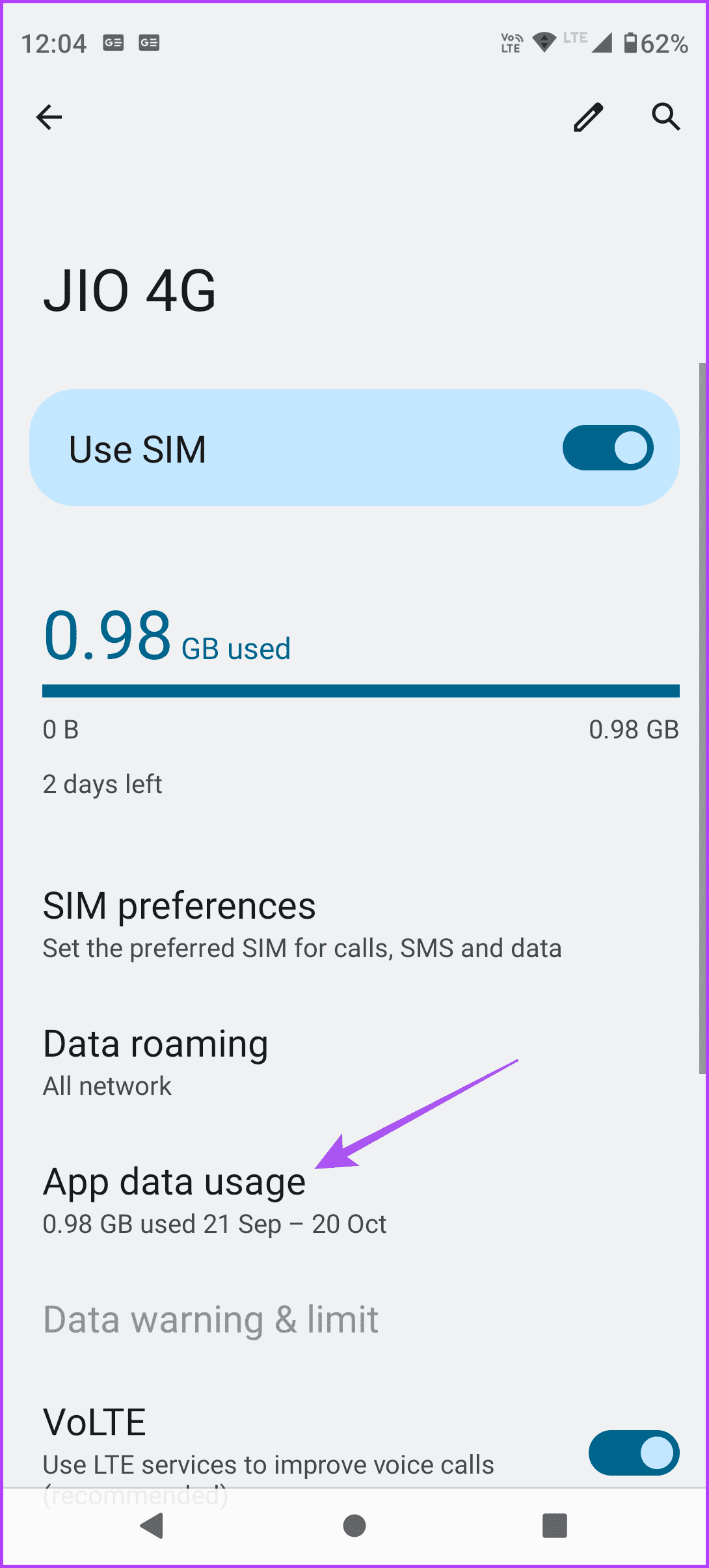
التحقق من أجهزة سامسونج
الخطوة 1: اضغط على الإعدادات على هاتف سامسونج الخاص بك.
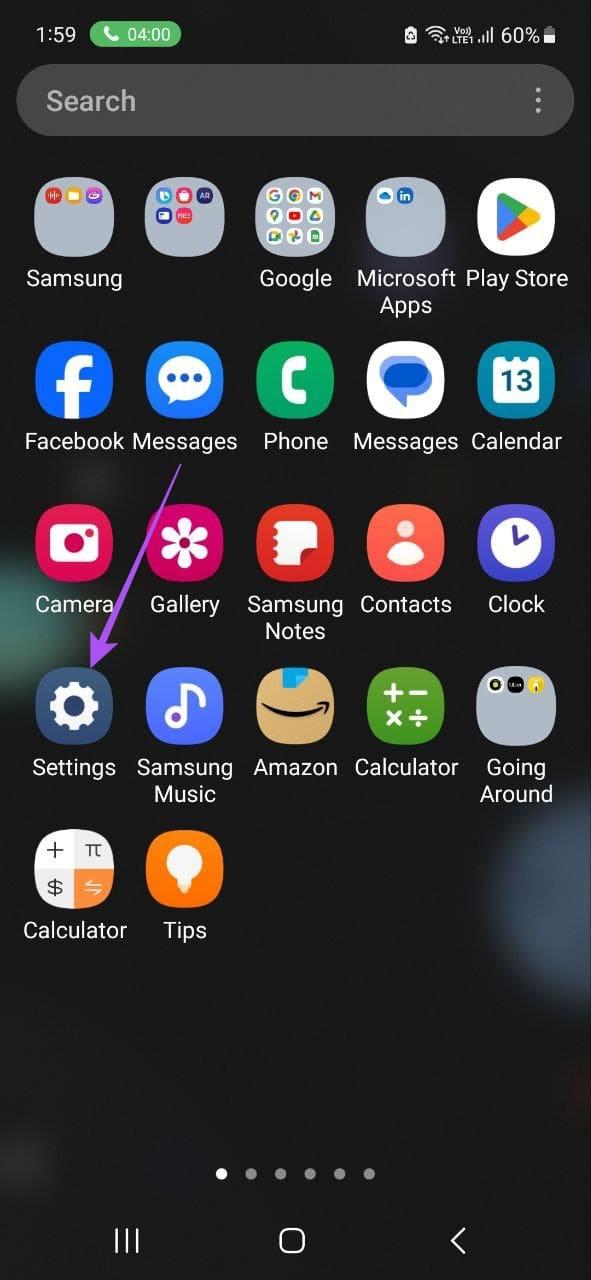
الخطوة 2: اضغط على الاتصالات.
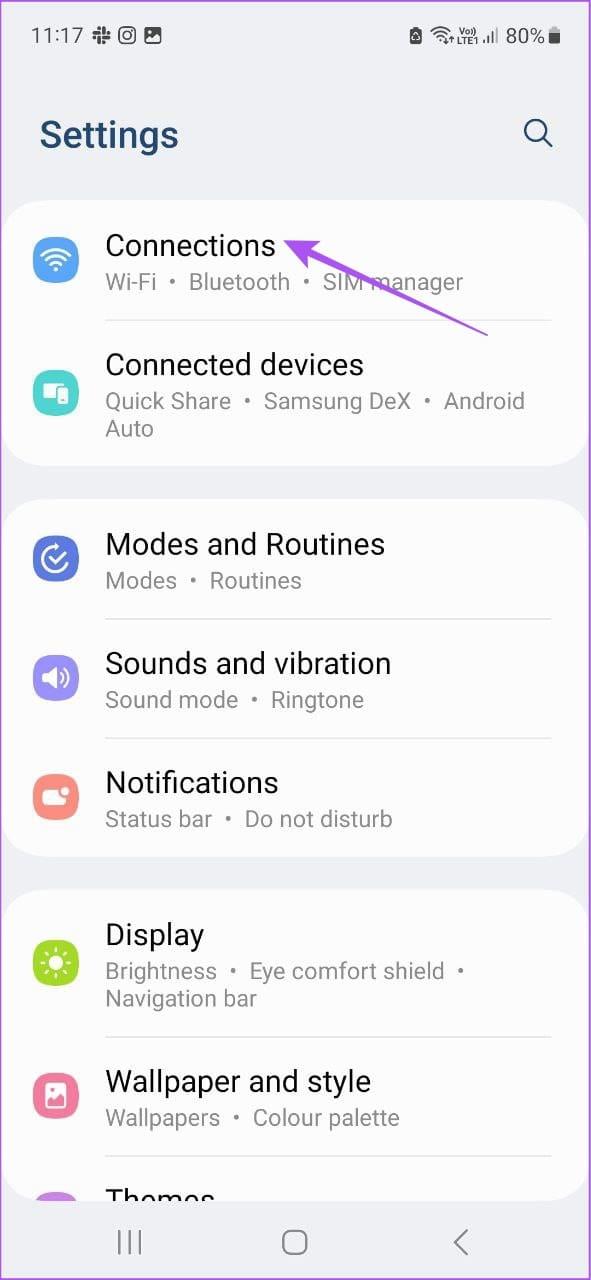
الخطوة 3: حدد استخدام البيانات.
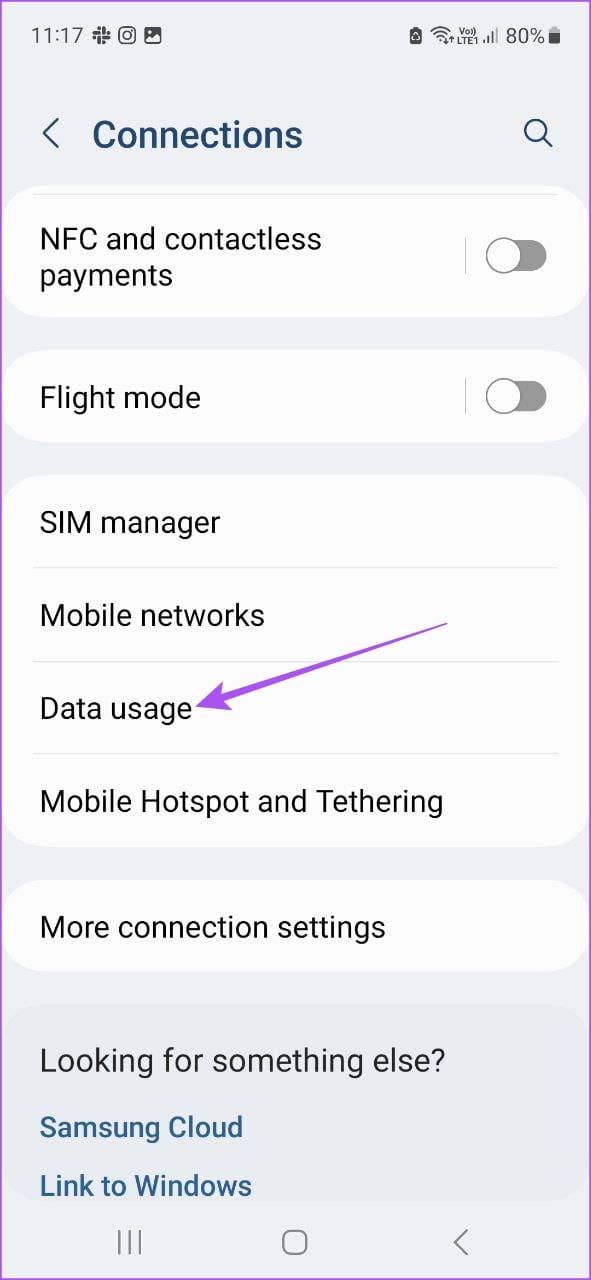
الخطوة 4: اضغط على استخدام بيانات الهاتف المحمول لمعرفة مقدار البيانات التي تم استخدامها.
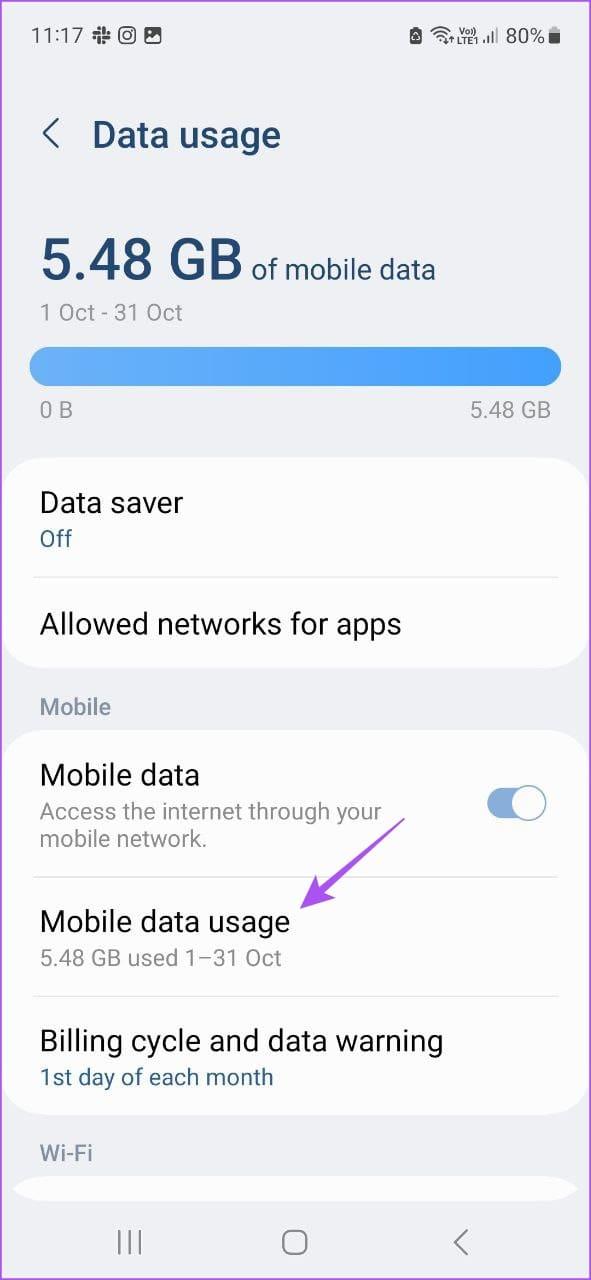
الحد من استخدام بيانات الهاتف المحمول
ستساعدك هذه الحلول على فهم والإجابة على سؤال لماذا يستخدم هاتفي الذي يعمل بنظام Android الكثير من البيانات. إذا لم تكن شبكة Wi-Fi متاحة، تصبح بيانات الهاتف المحمول خيارك الوحيد لاستخدام تطبيقاتك وتصفح الويب وإجراء مكالمات فيديو مع جهات الاتصال الخاصة بك. يمكنك تقييد استخدام بيانات الهاتف المحمول، خاصة لتجنب رسوم التجوال. ولكن هل حدث يومًا أن توقفت بيانات الهاتف المحمول عن العمل تمامًا على هاتف Android الخاص بك؟ إذا كان هذا يبدو مألوفًا، فارجع إلى منشورنا لإصلاح بيانات الهاتف المحمول التي لا تعمل على Android .
قصص فيسبوك يمكن أن تكون ممتعة جداً. إليك كيفية إنشاء قصة على جهازك الأندرويد أو الكمبيوتر.
تعلم كيفية تعطيل مقاطع الفيديو المزعجة التي تعمل تلقائيًا في متصفح جوجل كروم وموزيلا فايرفوكس من خلال هذا الشرح.
حل مشكلة عدم تشغيل جهاز Samsung Galaxy Tab A الذي علق على شاشة سوداء.
اقرأ الآن لتتعلم كيفية حذف الموسيقى ومقاطع الفيديو من أجهزة أمازون فاير وأجهزة فاير إتش دي لتحرير المساحة وتنظيف الفوضى أو تعزيز الأداء.
دليل يوضح حلولاً عن كيفية منع التطبيقات بصفة دائمة من البدء على جهازك الأندرويد.
هذا الدليل يوضح لك كيفية إعادة توجيه رسالة نصية من جهاز أندرويد باستخدام تطبيق Google Messaging.
كيفية تمكين أو تعطيل ميزات التحقق من الإملاء في نظام Android.
تتساءل عما إذا كان يمكنك استخدام الشاحن من جهاز آخر مع هاتفك أو جهازك اللوحي؟ يحتوي هذا المنشور المعلوماتي على بعض الإجابات لك.
عند كشف شركة سامسونج عن تشكيلة جديدة من الأجهزة اللوحية الرائدة، كان هناك الكثير من الأسباب التي جعلتنا متحمسين. لا تقدم أجهزة Galaxy Tab S9 وS9+ الترقية المتوقعة مقارنة بسلسلة Tab S8 فحسب، بل قدمت سامسونج أيضًا Galaxy Tab S9 Ultra.
هل تحب قراءة الكتب الإلكترونية على أجهزة أمازون كيندل فاير؟ تعلم كيفية إضافة ملاحظات وتظليل النص في كتاب على كيندل فاير.






